Cốc Cốc ra mắt công cụ kiểm tra chính tả ngay trên trình duyệt
Nhóm phát triển của Cốc Cốc đã nghiên cứu thành công ứng dụng kiểm tra và sửa lỗi tiếng Việt được tích hợp trong trình duyệt Cờ Rôm .
Khi kết hợp với tính năng tự động thêm dấu, tính năng này có thể giảm từ 20-50% thời gian thực hiện các thao tác như viết mail, blog, báo cáo, các bài bình luận…. trên trình duyệt Cờ Rôm .
Công nghệ xử lý tiếng Việt cho phép Cờ Rôm có thể nhận ra các từ ngữ mang phong cách giao tiếp của giới trẻ như “hiu hiu, hix …” và không đánh dấu sai. Mức độ chính xác trong việc phát hiện lỗi và gợi ý cách sửa xấp xỉ 94%.
Khi phát hiện lỗi, trình duyệt sẽ hiện gạch chân màu đỏ dưới từ sai chính tả. Để xem đề xuất cách viết đúng, người dùng chỉ cần nhấp chuột phải. Với tính năng này, người dùng có thể thoải mái giao tiếp trên mạng mà không mắc phải sai sót.
Đây được xem là một phần trong nỗ lực đưa Cờ Rôm trở thành trình duyệt hỗ trợ tiếng Việt tốt nhất. Thử nghiệm thực tế của nhóm phát triển cho thấy cứ 100 trường hợp kiểm tra thì Cờ Rôm cho kết quả sửa lỗi tương đương hoặc tốt hơn Google Chrome trong 97 trường hợp.
Cờ Rôm cũng đang thử nghiệm đưa tính năng tìm kiếm các từ khóa địa phương vào trình duyệt, sử dụng công cụ tìm kiếm Cốc Cốc. Ví dụ khi người dùng Cờ Rôm gõ các từ khóa địa phương vào thanh địa chỉ như quán phở, quán cơm…, trình duyệt sẽ chuyển cho người dùng các kết quả tìm kiếm tốt nhất. Với các từ khóa khác ít tính địa phương hơn như các từ khóa nước ngoài, Cờ Rôm vẫn sẽ trả về kết quả từ Google.
Trình duyệt Cờ Rôm được ra mắt tại Việt Nam vào tháng 5 vừa qua với nhiều tính năng dành riêng cho người dùng trong nước như truy cập Facebook với mọi nhà mạng, tự động thêm dấu tiếng Việt, tốc độ download nhanh, khả năng tải video từ các trang chia sẻ YouTube, Dailymotion …. Cờ Rôm được xây dựng trên nền tảng mã nguồn mở Chromium. Đây cũng là nền tảng của các trình duyệt Google Chrome và Opera .
Video đang HOT
Theo VNE
Làm thế nào để phục hồi trình duyệt lại trạng thái mặc định?
Mời bạn tham khảo cách làm cho từng trình duyệt sau đây. Đôi khi bạn cảm thấy trình duyệt của mình quá nặng nề và chậm chạp, dù đã tiến hành dọn dẹp cache và thiết lập thêm 1 số thứ hỗ trợ. Tuy nhiên, bạn có thể nhanh chóng phục hồi lại trình duyệt về dạng mặc định ban đầu, tức là như vừa mới cài đặt xong.
Phương pháp này đôi khi mang lại hiệu quả rất cao, việc khôi phục trình duyệt trở về mặc định sẽ xóa toàn bộ dữ liệu mà bạn đã lưu và các thiết lập đã tùy biến, nhưng nó cũng có thể loại bỏ hoàn toàn các adware và malware đã nhiễm.
Thế, làm cách nào để có thể phục hồi - hay còn gọi là reset - trình duyệt web lại trạng thái mặc định ban đầu? Mời bạn tham khảo cách làm cho từng trình duyệt sau đây
Google Chrome
Trong các phiên bản mới gần đây, trình duyệt Google Chrome đã thêm vào tính năng Reset trình duyệt. Bạn có thể tìm đến và kích hoạt tính năng này từ menu Settings của Chrome
Hoặc truy cập vào đường dẫn sau và nhấn vào nút lệnh Reset để tiến hành thực hiện thao tác reset
chrome://settings/resetProfileSettings
Khi kích hoạt tính năng này, Chrome sẽ tiến hành xóa hấu như tất cả mọi thứ, chỉ giữ lại danh sách Bookmarks và mật khẩu đã lưu của bạn trên trình duyệt.
Mozilla Firefox
Firefox cũng được trang bị tính năng tương tự, bạn truy cập tính năng này bằng cách tìm đến menu của Firefox> Help> Troubleshooting Information
Trang Troubleshooting Information xuất hiện, bạn hãy nhấn chọn Reset Firefox
Một cửa sổ xác nhận và liệt kê các thành phần sẽ được xóa bỏ trong trình duyệt Firefox của bạn sẽ xuất hiện. Nếu đồng ý, bạn hãy nhấn Reset Firefox để trình duyệt tiến hành reset lại.
Các dữ liệu cũ của bạn sẽ được Firefox giữ lại và lưu trong thư mục Old Firefox Data với tên tài khoản đăng nhập của bạn trong Firefox. Bạn có thể sử dụng lại nó nếu muốn khôi phục lại khi cần.
Internet Explorer
Tương tự như 2 trình duyệt trên, "anh cả" Internet Explorer cũng được trang bị tính năng Reset. Và nếu như đang dùng Windows 8, khi tiến hành reset Internet Explorer ở dạng dùng cho Desktop hay trong Modern UI, trình duyệt sẽ đồng nhất cả 2.
Để làm điều này, bạn mở Internet Explorer trên Desktop và tìm đến Internet options
Hộp thoại Internet options xuất hiện, bây giờ bạn hãy nhấn chọn tab Advanced và chọn Reset. Có thể một thông báo nhắc nhở bạn chỉ nên kích hoạt tính năng này khi chưa mở bất kỳ tab trình duyệt nào và ở trạng thái không được sử dụng, bạn có thể không cần quan tâm đến nó.
Tiếp theo, một bản thông báo liệt kê danh sách các thành phần sẽ được xóa bỏ khi Internet Explorer tiến hành reset lại, trong đó có cả mật khẩu đã lưu trong trình duyệt. Bạn hãy nhấn Reset để xác nhận để Internet Explorer tiến hành thực hiện
Trong quá trình reset, có thể Internet Explorer sẽ yêu cầu khởi động lại máy tính để thay đổi của bạn có hiệu lực.
Trên đây là cách thực hiện reset lại trình duyệt về trạng thái ban đầu ở trình duyệt Google Chrome, Firefox và Internet Explorer. Chúc bạn thành công.
Theo VNE
Coast: Trình duyệt dành riêng cho người dùng iPad của Opera 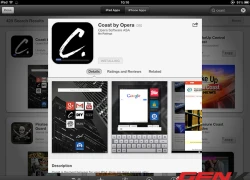 Trình duyệt mang lại trải nghiệm lướt web hoàn toàn mới. Opera đã giới thiệu một trình duyệt hoàn toàn mới cho người dùng iPad có tên Coast. Trình duyệtnày được thiết kế để phục vụ nhu cầu giải trí lướt web, xử lý và mang tới trải nghiệm duyệt web tương tự việc sử dụng các ứng dụng khác, tập trung vào...
Trình duyệt mang lại trải nghiệm lướt web hoàn toàn mới. Opera đã giới thiệu một trình duyệt hoàn toàn mới cho người dùng iPad có tên Coast. Trình duyệtnày được thiết kế để phục vụ nhu cầu giải trí lướt web, xử lý và mang tới trải nghiệm duyệt web tương tự việc sử dụng các ứng dụng khác, tập trung vào...
Tiêu điểm
Tin đang nóng
Tin mới nhất

Tạo đột phá thể chế, thúc đẩy khoa học công nghệ và đổi mới sáng tạo

Ứng dụng trợ lý ảo hỗ trợ sinh viên trong trường đại học

Meta đối mặt thêm 'sóng gió' từ cáo buộc sai sót trong đảm bảo an ninh mạng

Windows 10 "nổi loạn" giành lại thị phần từ Windows 11 ngay trước giờ G

Apple có thể phải 'nhờ cậy' Google Gemini sau khi trì hoãn nâng cấp lớn cho Siri tới năm 2026

Quay màn hình iPhone chất lượng cao hơn với iOS 26

Công ty khởi nghiệp AI Anthropic trả 1,5 tỉ đô la để dàn xếp vụ kiện bản quyền

OpenAI "bắt tay" với Broadcom sản xuất chip AI

Công nghệ số: 'Đòn bẩy' cho hàng Việt vươn ra toàn cầu

AI đang 'đẩy' ngành công nghiệp bán dẫn phải chuyển mình mạnh mẽ

Vạn vật kết nối: Bước phát triển nhảy vọt của chuyển đổi số

Lenovo ra mắt loạt sản phẩm mới tích hợp AI
Có thể bạn quan tâm

Clip hot: Sao nhí đắt show nhất Việt Nam dậy thì thành đại mỹ nhân, đứng thở thôi cũng cuốn trôi mọi ánh nhìn
Hậu trường phim
23:46:03 09/09/2025
10 phim Hàn chỉ toàn cảnh nóng: Xem tới đâu đỏ mặt tới đó, riêng số 3 thấy tức hộ dàn cast
Phim châu á
23:36:01 09/09/2025
24 năm mới lại có 1 phim Việt hay như Hoa Cỏ May: Dàn cast diễn đỉnh xuất thần, vừa xem vừa sợ hết
Phim việt
23:32:24 09/09/2025
Từng là hai ngôi sao được kỳ vọng nhất, Triệu Lộ Tư và Ngu Thư Hân đứng trước nguy cơ bị "phong sát"?
Sao châu á
23:22:50 09/09/2025
Diễn viên 'Gặp nhau cuối tuần' sau 25 năm: Người qua đời, người lẻ bóng tuổi U70
Sao việt
23:04:10 09/09/2025
Lisa nhảy hở nửa vòng 3 trước mặt vũ công nam, 10 giây phản cảm không ai nhìn nổi
Nhạc quốc tế
22:56:05 09/09/2025
1 phút Đại lễ 2/9 cho Mỹ Tâm những con số gây choáng: Follower tăng đột biến, gây sốt trang Thông tin Chính phủ
Nhạc việt
22:53:10 09/09/2025
Angelina Jolie tái hiện màn khoe chân dài miên man đình đám 1 thời, "đại náo" cả thảm đỏ LHP Toronto
Sao âu mỹ
22:43:13 09/09/2025
Venezuela điều 25.000 binh sĩ đến biên giới giữa căng thẳng với Mỹ
Thế giới
22:06:11 09/09/2025
Luis Suarez bị MLS treo giò 9 trận vì hành vi không thể dung thứ
Sao thể thao
21:59:14 09/09/2025
 Người Mỹ xem tin trên Twitter nhiều hơn Facebook
Người Mỹ xem tin trên Twitter nhiều hơn Facebook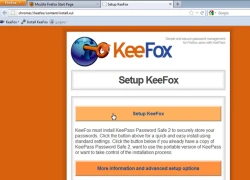 Những addon bảo mật không thể bỏ qua cho Firefox (Phần 2)
Những addon bảo mật không thể bỏ qua cho Firefox (Phần 2)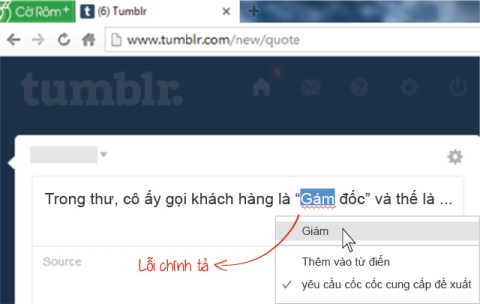
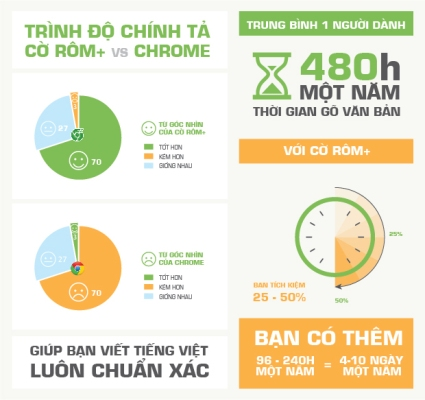
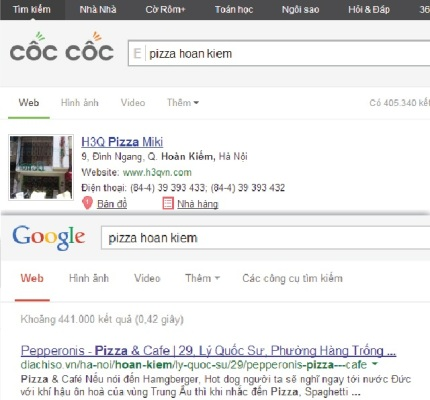
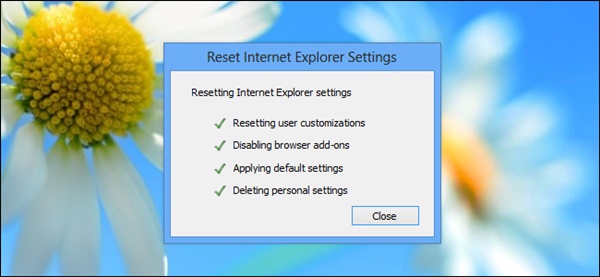
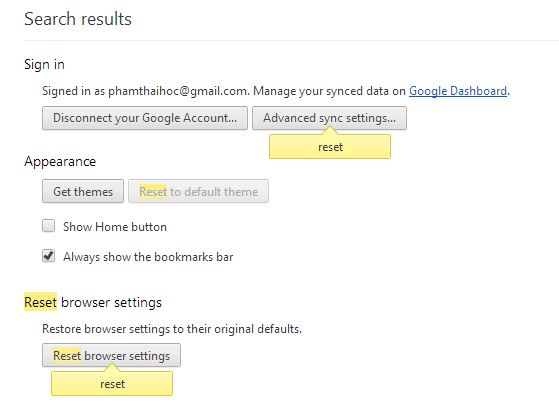
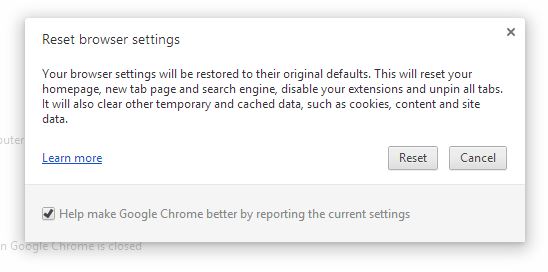
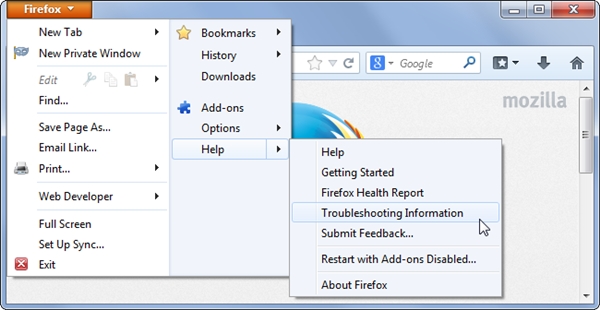
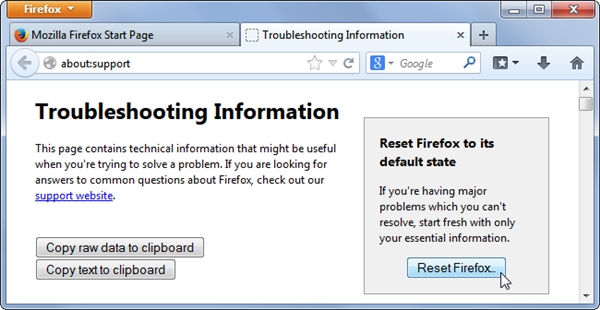
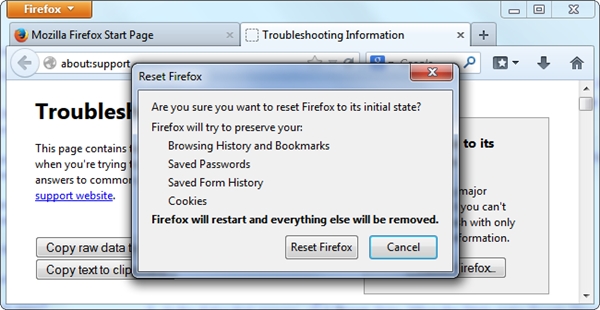
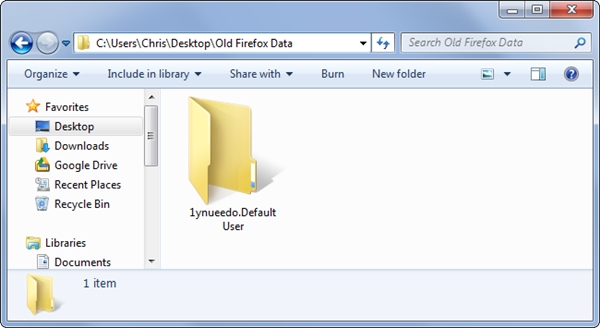
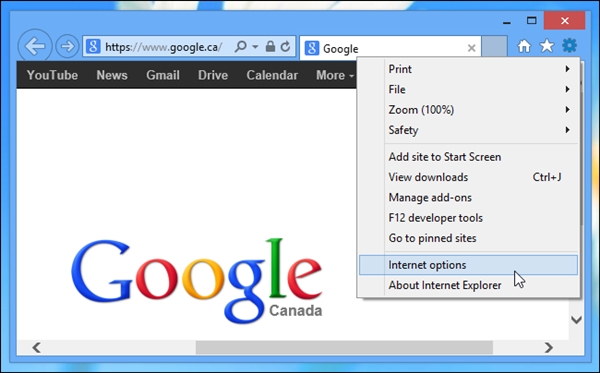
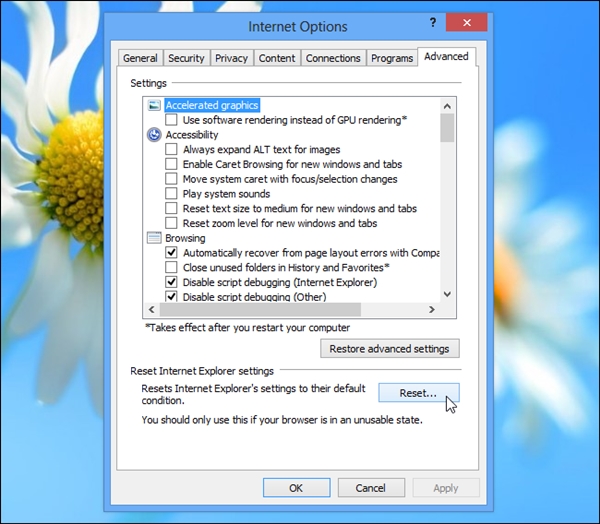
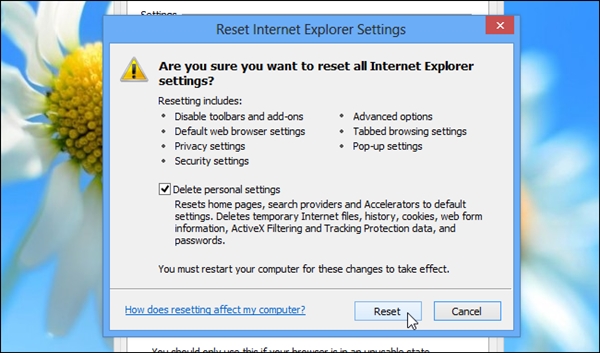
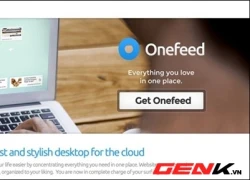 Duyệt tin RSS qua New Tab của Google Chrome
Duyệt tin RSS qua New Tab của Google Chrome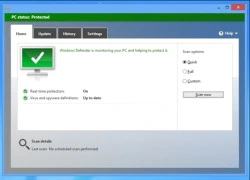 Cách tự xây dựng hệ thống máy tính an toàn với hiểm họa từ Internet
Cách tự xây dựng hệ thống máy tính an toàn với hiểm họa từ Internet Opera giới thiệu ứng dụng quản lý thư điện tử Opera Mail
Opera giới thiệu ứng dụng quản lý thư điện tử Opera Mail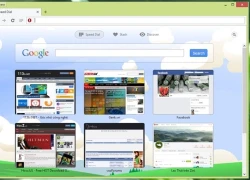 Những điểm mới trên trình duyệt Opera Next
Những điểm mới trên trình duyệt Opera Next Hulu: Mồi ngon cho Yahoo
Hulu: Mồi ngon cho Yahoo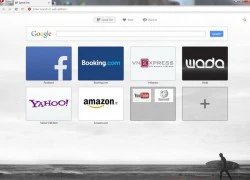 Trình duyệt Opera với 'ruột' mới ra mắt
Trình duyệt Opera với 'ruột' mới ra mắt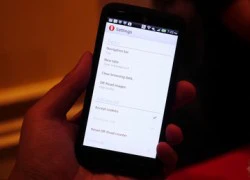 Opera giới thiệu trình duyệt phiên bản beta cho HĐH Android
Opera giới thiệu trình duyệt phiên bản beta cho HĐH Android Microsoft hé lộ việc IE 11 hỗ trợ chuẩn WebGL
Microsoft hé lộ việc IE 11 hỗ trợ chuẩn WebGL Firefox 22 phiên bản Beta giúp chat video trực tiếp với Chrome
Firefox 22 phiên bản Beta giúp chat video trực tiếp với Chrome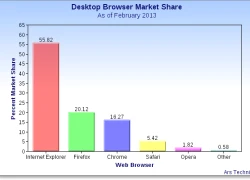 Cuộc "chạy đua vũ trang" mới của các trình duyệt internet
Cuộc "chạy đua vũ trang" mới của các trình duyệt internet NSS Labs: IE10 là trình duyệt có khả năng ngăn chặn phần mềm độc hại tốt nhất
NSS Labs: IE10 là trình duyệt có khả năng ngăn chặn phần mềm độc hại tốt nhất Một Bộ trưởng Pháp 'đỡ lưng' cho thương vụ Yahoo - Dailymotion
Một Bộ trưởng Pháp 'đỡ lưng' cho thương vụ Yahoo - Dailymotion Sạc nhanh không làm chai pin, 'thủ phạm' là thứ ít ai ngờ tới.
Sạc nhanh không làm chai pin, 'thủ phạm' là thứ ít ai ngờ tới. Người dùng Gmail 'thở phào' trước tuyên bố từ Google
Người dùng Gmail 'thở phào' trước tuyên bố từ Google Người dùng 'sập bẫy' trước chiêu trò buộc nâng cấp iPhone của Apple
Người dùng 'sập bẫy' trước chiêu trò buộc nâng cấp iPhone của Apple Thói quen gây hao pin trên điện thoại Android cần bỏ ngay
Thói quen gây hao pin trên điện thoại Android cần bỏ ngay Apple ra mắt iPhone 17, iOS 26 và loạt sản phẩm mới
Apple ra mắt iPhone 17, iOS 26 và loạt sản phẩm mới Những tính năng đã biến mất khỏi smartphone
Những tính năng đã biến mất khỏi smartphone Vì sao các tập đoàn công nghệ trả hàng triệu USD để thu hút nhân tài AI?
Vì sao các tập đoàn công nghệ trả hàng triệu USD để thu hút nhân tài AI? Khi trí tuệ nhân tạo 'bước vào' phòng phỏng vấn tuyển dụng
Khi trí tuệ nhân tạo 'bước vào' phòng phỏng vấn tuyển dụng Mô hình LLM phản hồi sai nếu bị dẫn dắt bằng thủ thuật tâm lý
Mô hình LLM phản hồi sai nếu bị dẫn dắt bằng thủ thuật tâm lý Cách kéo dài thêm một năm hỗ trợ miễn phí cho Windows 10
Cách kéo dài thêm một năm hỗ trợ miễn phí cho Windows 10 Vệ sĩ lớn tuổi lên tiếng về thông tin là chồng Mỹ Tâm, có con chung
Vệ sĩ lớn tuổi lên tiếng về thông tin là chồng Mỹ Tâm, có con chung Mỹ nhân đang làm bẽ mặt Lưu Diệc Phi và nửa showbiz bị cô lập đến thương, hóa ra đây là mặt tối tàn khốc của Cbiz!
Mỹ nhân đang làm bẽ mặt Lưu Diệc Phi và nửa showbiz bị cô lập đến thương, hóa ra đây là mặt tối tàn khốc của Cbiz! Lộ diện chân dung "Em bé Olympic" vừa bị bắt tạm giam với bạn trai Chủ tịch
Lộ diện chân dung "Em bé Olympic" vừa bị bắt tạm giam với bạn trai Chủ tịch Hoàng Mập giảm hơn 50kg gây choáng: "Có lúc tưởng mình trầm cảm vì thèm ăn"
Hoàng Mập giảm hơn 50kg gây choáng: "Có lúc tưởng mình trầm cảm vì thèm ăn" Diễn viên Lan Phương một mình địu con tới toà, chồng Tây vắng mặt trong phiên xử
Diễn viên Lan Phương một mình địu con tới toà, chồng Tây vắng mặt trong phiên xử Bia mộ của Từ Hy Viên khắc hình xăm đôi của cô với chồng người Hàn Quốc
Bia mộ của Từ Hy Viên khắc hình xăm đôi của cô với chồng người Hàn Quốc Dụi mắt không tin nổi: Đây là "thiên thần nhí" Choo Sarang bé bỏng ngày nào sao?
Dụi mắt không tin nổi: Đây là "thiên thần nhí" Choo Sarang bé bỏng ngày nào sao? Mỹ nhân đẹp nhất phim Việt hiện tại bị đồn dao kéo suốt 2 năm, lộ bức ảnh hàng hiếm bóc trần sự thật
Mỹ nhân đẹp nhất phim Việt hiện tại bị đồn dao kéo suốt 2 năm, lộ bức ảnh hàng hiếm bóc trần sự thật Đối tượng sinh năm 1995 tấn công chị dâu, đâm Thiếu tá công an tử vong
Đối tượng sinh năm 1995 tấn công chị dâu, đâm Thiếu tá công an tử vong Lời khai ban đầu của đối tượng sát hại "vợ hờ", ném xác xuống kênh phi tang
Lời khai ban đầu của đối tượng sát hại "vợ hờ", ném xác xuống kênh phi tang Bác sĩ nha khoa giải thích lý do đánh bệnh nhân chỉnh răng tại phòng khám TPHCM
Bác sĩ nha khoa giải thích lý do đánh bệnh nhân chỉnh răng tại phòng khám TPHCM Truyện cổ tích thời hiện đại: Gặp lại mối tình đầu sau 16 năm ở quán mì, cặp đôi đính hôn sau chưa đầy một tuần
Truyện cổ tích thời hiện đại: Gặp lại mối tình đầu sau 16 năm ở quán mì, cặp đôi đính hôn sau chưa đầy một tuần Hoa hậu Kỳ Duyên và Thiên Ân cuối cùng cũng công khai?
Hoa hậu Kỳ Duyên và Thiên Ân cuối cùng cũng công khai? Danh tính người phụ nữ lớn hơn 12 tuổi lên truyền hình nói về thông tin yêu ca sĩ Phi Hùng
Danh tính người phụ nữ lớn hơn 12 tuổi lên truyền hình nói về thông tin yêu ca sĩ Phi Hùng Tóc Tiên vướng tin dọn ra khỏi biệt thự, Touliver có động thái gây bàn tán
Tóc Tiên vướng tin dọn ra khỏi biệt thự, Touliver có động thái gây bàn tán Cựu Tổng giám đốc vàng SJC qua mặt giám sát NHNN, 56 lần dập vàng miếng lậu
Cựu Tổng giám đốc vàng SJC qua mặt giám sát NHNN, 56 lần dập vàng miếng lậu 10 cặp đôi phim giả tình thật đẹp nhất Hàn Quốc: Song Hye Kyo - Song Joong Ki xếp thứ 5, hạng 1 gom hết tinh hoa của vũ trụ
10 cặp đôi phim giả tình thật đẹp nhất Hàn Quốc: Song Hye Kyo - Song Joong Ki xếp thứ 5, hạng 1 gom hết tinh hoa của vũ trụ Trương Bá Chi được "nở mày nở mặt" nhờ 3 quý tử thần đồng
Trương Bá Chi được "nở mày nở mặt" nhờ 3 quý tử thần đồng